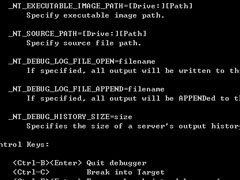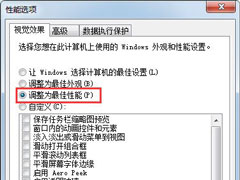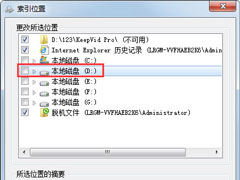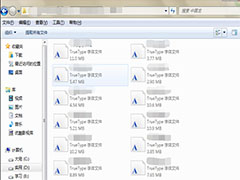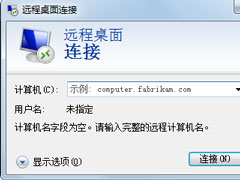Win7提示“显示器驱动程序已停止响应并且已成功恢复”怎么办?
时间:2018-12-04 来源:N系统大全
最近有Win7用户反映,使用电脑过程中总是会出现提示“显示器驱动程序已停止响应并且已成功恢复”,这让用户觉得非常厌烦,但又不知道该怎么办。那么,Win7提示“显示器驱动程序已停止响应并且已成功恢复”怎么办呢?下面,我们一起往下看看。
方法步骤
方法一、提高电脑性能
1、鼠标右键桌面上的“计算机”,选择“属性”;
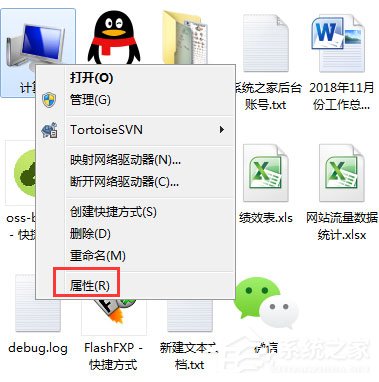
2、进去之后,点击“高级系统设置”;
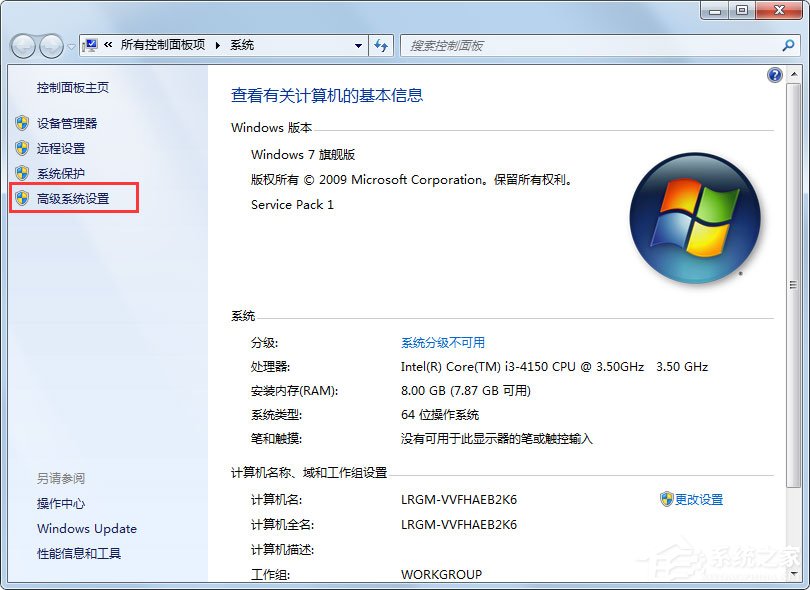
3、在“高级”选项卡里面点击性能的“设置”;
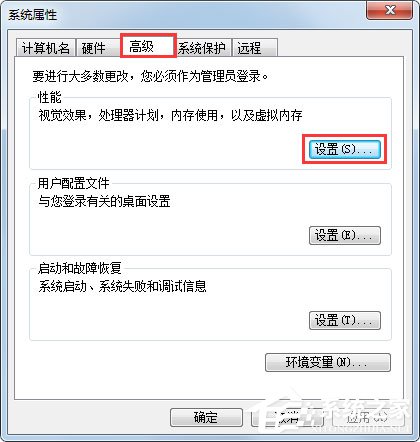
4、在“视觉效果”选项卡里面,选择“调整为最佳性能”,点击确定保存即可。
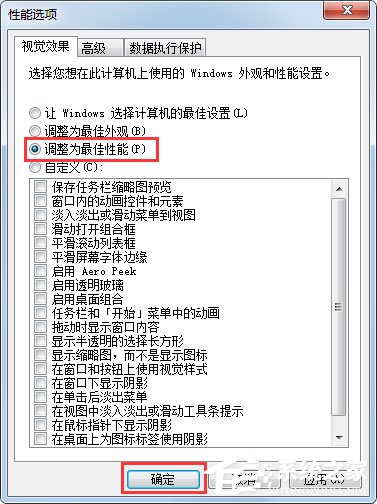
方法二、更新驱动
1、如果上面的方法没有用的话,只有更换驱动或者更新驱动了,右键“计算机”,点击“管理”,然后选择“设备管理器”;
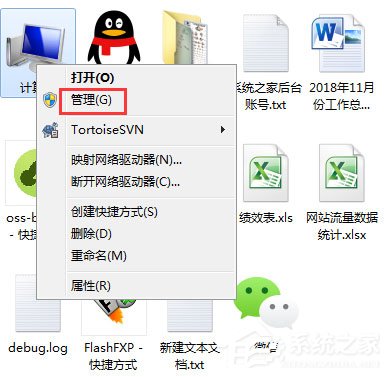
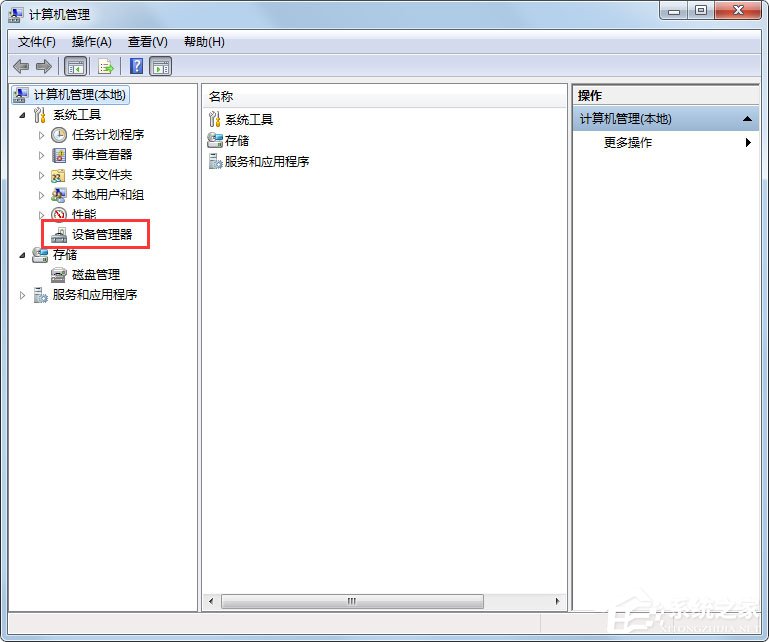
2、进去之后,找到显卡适配器,右键选择“更新驱动”,如果驱动出现黄色感叹号,需要卸载后重新安转驱动。
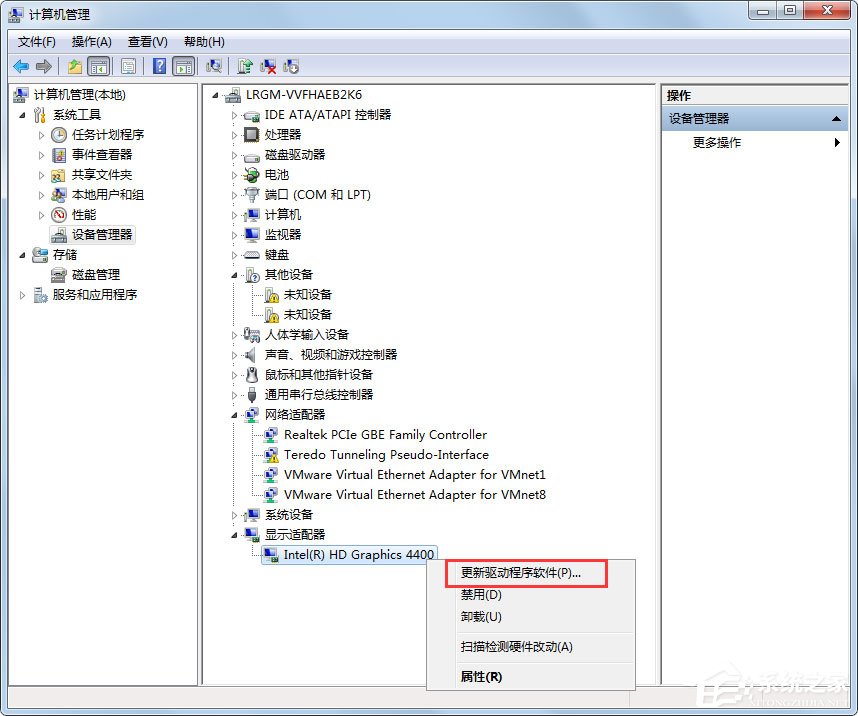
以上就是Win7提示“显示器驱动程序已停止响应并且已成功恢复”的解决方法,按照以上方法进行操作后,相信就不会再出现这个提示了。
相关信息
-
-
2018/12/05
Win7系统如何使用ntsd命令?Win7系统使用ntsd命令的方法 -
2018/12/04
Win7提示“显示器驱动程序已停止响应并且已成功恢复”怎么办? -
2018/12/04
Win7搜不到文件如何解决?Win7搜不到文件的解决方法
-
-
Win 7系统中如何安装PS字体?
Win 7系统中如何安装PS字体?Photoshop是大家常用的一款图片处理工具,功能很多,只是配带的字体太少、选择性不多。下面,小编就为大家介绍下Win 7系统中安装PS字体方法。...
2018/12/03
-
Win7系统怎么登录远程服务器管理公司网站?
现在很多公司网站都有自己的服务器,也经常需要登录服务器来管理公司网站。那么,Win7系统怎么登录远程服务器管理公司网站呢?下面,我们就一起往下看看Win7系统登录远程服务器管理...
2018/11/30
系统教程栏目
栏目热门教程
人气教程排行
站长推荐
热门系统下载
- 1 电脑公司 GHOST WIN7 SP1 X64 极速体验版 V2017.12(64位)
- 2 番茄花园 GHOST XP SP3 极速装机版 V2013.12
- 3 GHOST WIN8 X64 免激活专业版 V2017.03(64位)
- 4 电脑公司 GHOST WIN7 SP1 X64 经典优化版 V2015.03(64位)
- 5 番茄花园 GHOST WIN7 SP1 X64 官方旗舰版 V2016.07 (64位)
- 6 萝卜家园 GHOST XP SP3 暑假装机版 V2015.07
- 7 深度技术 GHOST XP SP3 万能装机版 V2015.12
- 8 【风林火山】GHOST WIN7 SP1 X64 极速安全版 V2016.12 (64位)
- 9 萝卜家园 GHOST WIN7 SP1 X64 装机旗舰版 V2015.08(64位)
- 10 萝卜家园 GHOST WIN7 SP1 X64 欢度元旦版 V2018.01 (64位)